Soru
Sorun: 80072EFE Windows güncelleme hatası nasıl düzeltilir?
Merhaba, Windows'u güncellemeye çalışırken sürekli 80072EFE hatası alıyorum. Birkaç haftadır deniyorum ama sorun ortadan kalkmıyor. Bu konuda yapılabilecek bir şey var mı?
Çözülmüş Cevap
Windows güncellemeleri, öyle olmadığına dair yaygın inanışa rağmen, herhangi bir işletim sistemi sürümü için çok önemlidir. Her şeyden önce, hataları düzeltirler,[1] kararlılık sorunları ve düzenli olarak yeni özellikler uygulayın. Ancak en önemli özellik, Microsoft'un önemli yazılım güvenlik açıklarını yamalamasıdır.
[2] aksi takdirde siber suçlular tarafından istismar edilebilecek ve sistemin genel güvenliğini iyileştirebilecek.Güncellemeler internet bağlantısı üzerinden gönderildiği sürece, birçok kullanıcının uğraşmak zorunda kaldığı sorunlar olmuştur. Aslında 80072EFE güncelleme hatası, insanların Windows'u güncellemeye çalışırken karşılaşabilecekleri birçok hatadan yalnızca biridir. Bazı durumlarda, kullanıcılar eski bir işletim sistemi sürümünden en yenisine yükseltmeye çalışırken bunu görebilir.
Bu hata kodu genellikle Windows 7 makinelerinde görülse de bazı durumlarda Windows 10'da da karşılaşılabilir. Etkilenenler, bu sorunla karşılaştıklarında ERROR_INTERNET_CONNECTION_ABORTED kodunu da görebilirler.
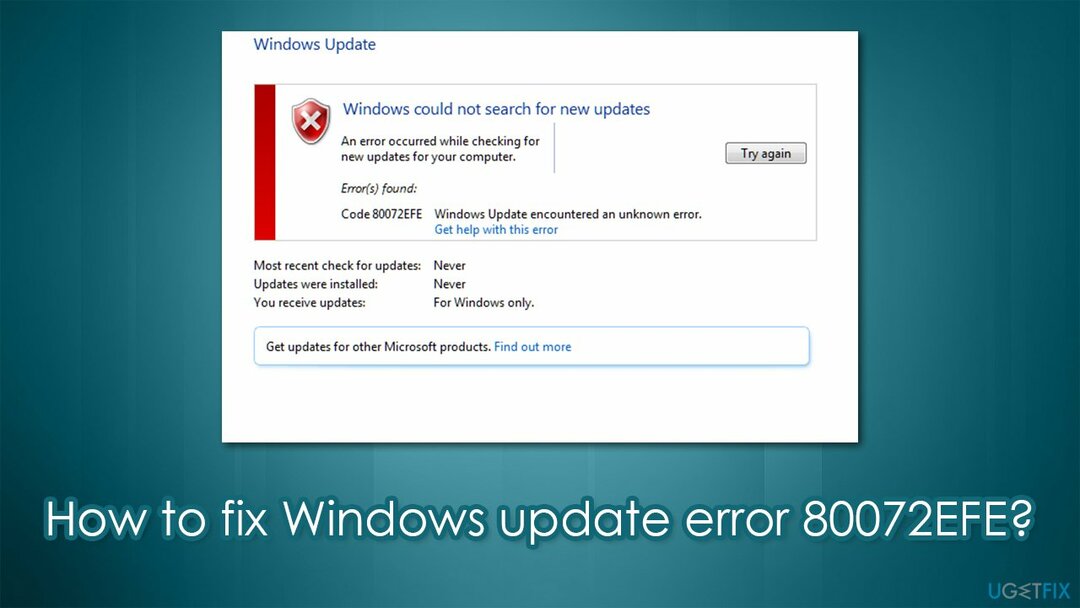
Çoğu durumda, hatanın ana nedeni, kendi içinde birçok nedenden kaynaklanabilen internet bağlantısı sorunlarıdır. Windows 10'da bu sorunla karşılaşıyorsanız, sorun muhtemelen kötü amaçlı yazılımlarla ilgilidir.[3] enfeksiyon. Bu nedenle 80072EFE hata kodunu düzeltmek için öncelikle cihazınızı antivirüs yazılımı ile taramalısınız ve ardından aşağıda sunduğumuz diğer çözümlere geçmelisiniz.
Düzeltme 1. Kötü amaçlı yazılımdan koruma ile tam sistem taraması yapın
Hasarlı sistemi onarmak için lisanslı sürümünü satın almalısınız. yeniden görüntü yeniden görüntü.
İstediğiniz herhangi bir virüsten koruma yazılımını kullanabilirsiniz, ancak Microsoft Defender sizin için kötü amaçlı yazılımları etkili bir şekilde bulup kaldırabilmelidir. Bunun için çevrimdışı taramayı gerçekleştirin:
- Tip Windows Güvenliği arama çubuğuna basın ve Girmek
- git Virüs ve tehdit koruması Bölüm
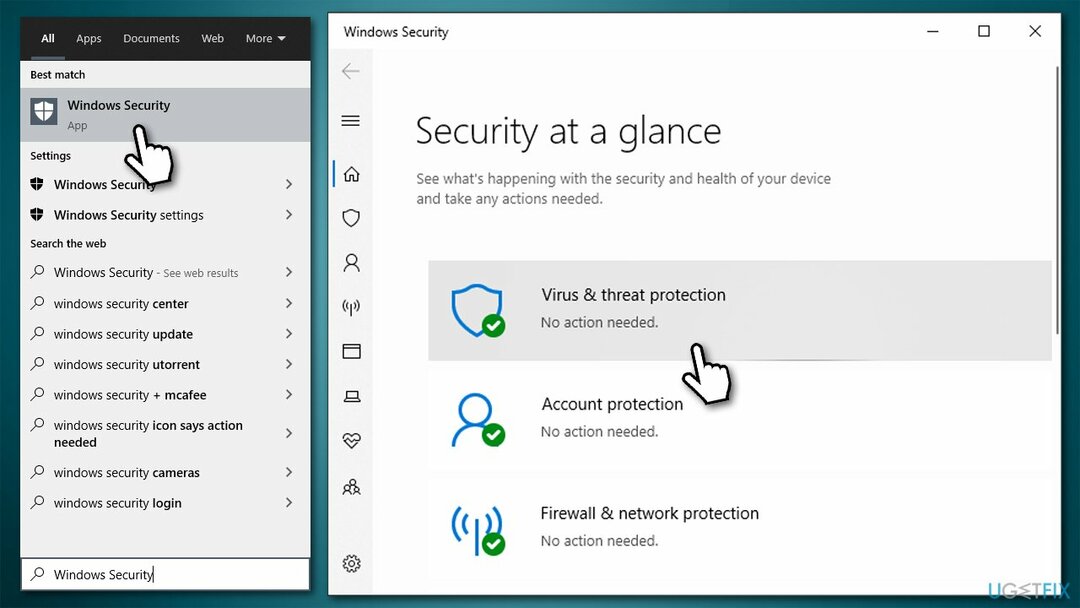
- Seçme Tarama seçenekleri
- Toplamak Microsoft Defender çevrimdışı tarama ve tıklayın Şimdi Tara

- PC'niz tekrar başlat ve derin tarama başlayacaktır.
Tarama virüsü bulduysa ve sizin için sildiyse, bunun neden olabileceği hasara dikkat etmeyi unutmayın. kullanmanızı şiddetle tavsiye ederiz yeniden görüntüMac Çamaşır Makinesi X9 Kötü amaçlı yazılımların ortadan kaldırılmasından sonra, hasarlı DLL'leri, kayıt defterlerini ve diğer bozuk sistem dosyalarını bulup değiştirebildiğinden.
2. düzelt Windows Update sorun gidericisini çalıştırın
Hasarlı sistemi onarmak için lisanslı sürümünü satın almalısınız. yeniden görüntü yeniden görüntü.
- sağ tıklayın Başlangıç ve seç Ayarlar
- git Güncelleme ve güvenlik Bölüm
- Toplamak sorun giderme sol menüden
- Sağda, listelenen sorun gidericileri görmelisiniz (değilse, Ek sorun gidericiler)
- Seçme Windows güncelleme ve seç Sorun gidericiyi çalıştırın.
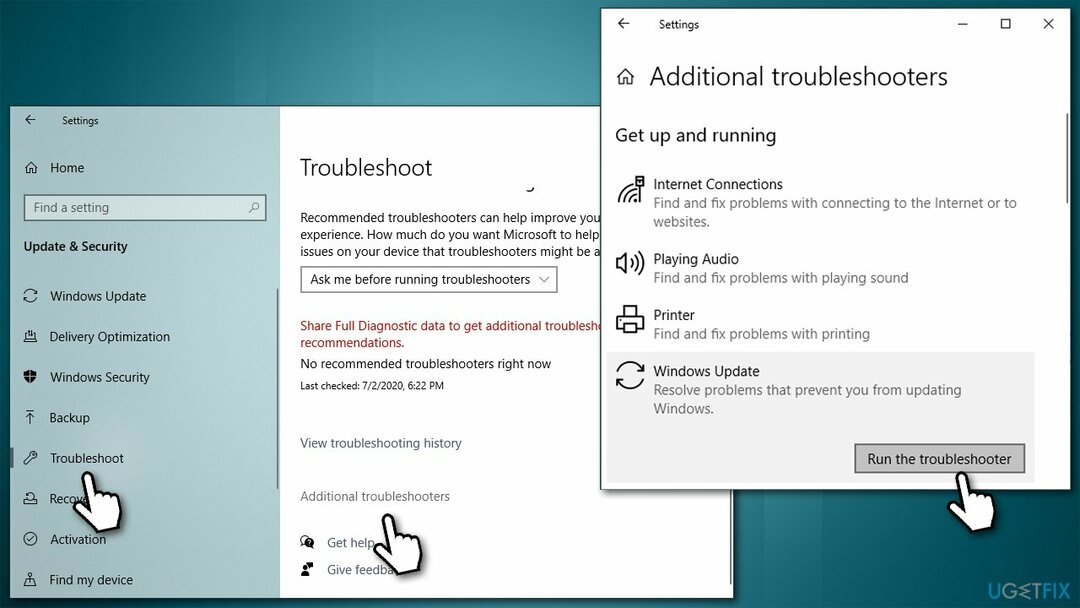
Düzelt 3. Sistem dosyası bütünlüğünü kontrol edin
Hasarlı sistemi onarmak için lisanslı sürümünü satın almalısınız. yeniden görüntü yeniden görüntü.
SFC yardımıyla Windows sistem dosyalarının bozuk olup olmadığını kontrol edin:
- Tip cmd Windows aramasında
- sağ tıklayın Komut istemi ve seç Yönetici olarak çalıştır
- Eğer Kullanıcı Hesap Denetimi ortaya çıkar, seç Evet
- Yeni pencerede, aşağıdaki komutları kopyalayıp yapıştırın, tuşuna basın. Girmek her birinden sonra (yapmadan önce her bir taramanın tamamlanmasına izin verin):
sfc /scannow
DISM /Çevrimiçi /Temizleme-Görüntü /CheckHealth
DISM /Çevrimiçi /Temizleme-Görüntü /ScanHealth
DISM /Çevrimiçi /Temizleme-Görüntü /RestoreSağlık
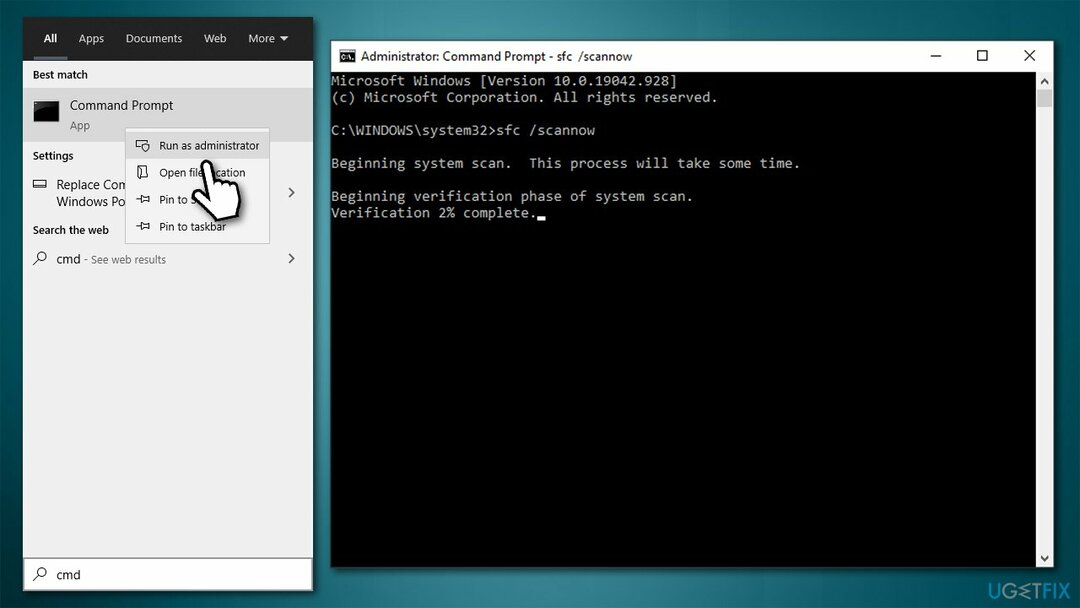
Düzeltme 4. Windows güncelleme bileşenlerini sıfırlayın
Hasarlı sistemi onarmak için lisanslı sürümünü satın almalısınız. yeniden görüntü yeniden görüntü.
Hasarlı veya bozuk Windows güncelleme dosyaları, sorunun temel nedeni olabilir. Windows güncelleme hatalarıyla uğraşırken, ilgili hizmetleri sonlandırmak ve ardından önbelleği silmek en iyisidir:
- Açık Yönetici olarak Komut İstemi
- tuşuna basarak aşağıdaki komutları yapıştırın. Girmek Her birinden sonra:
net durdurma wuauserv
net stop cryptSvc
net durdurma bitleri
net stop msserver - basmak Kazanmak + E'ye Dosya Gezgini'ni aç
- Aşağıdaki klasörlerin içeriğini silin:
C:\\Windows\\System32\\catroot2
C:\\Windows\\YazılımDağıtım
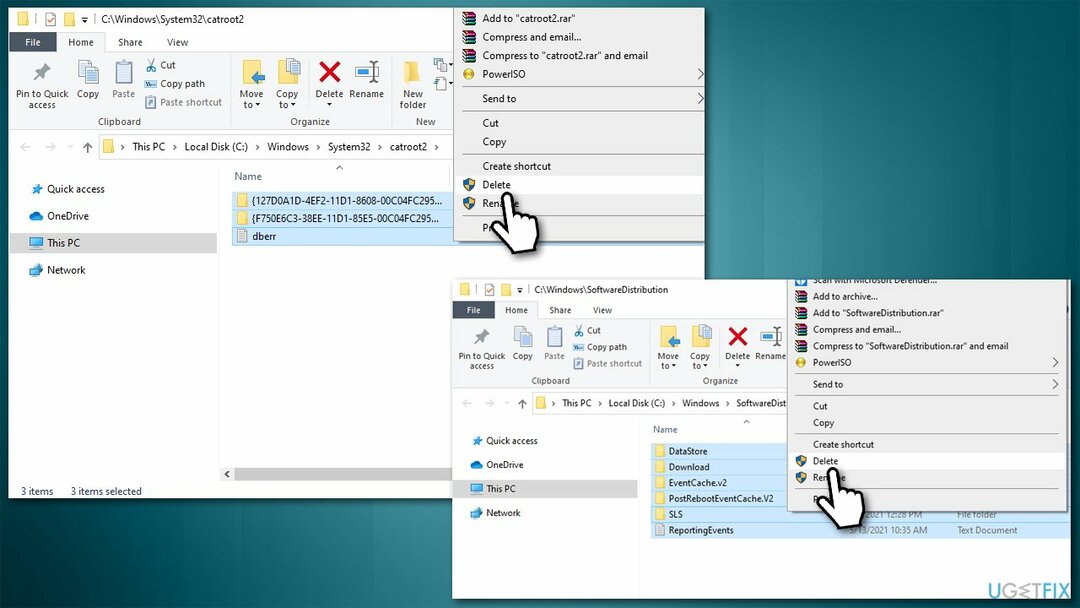
- Komut İstemi'nde aşağıdaki komutları yapıştırın (basın Girmek her seferinde):
net başlangıç wuauserv
net start cryptSvc
net başlangıç bitleri
net start msserver
- Tekrar başlat senin bilgisayarın.
5. düzelt İnternet bağlantınızı sıfırlayın
Hasarlı sistemi onarmak için lisanslı sürümünü satın almalısınız. yeniden görüntü yeniden görüntü.
- Komut İstemi'ni bir kez daha yönetici olarak açın
- Aşağıdaki komut satırlarına yapıştırın:
ipconfig /flushdns
ipconfig /registerdns
ipconfig / yayın
ipconfig / yenileme
netsh winsock sıfırlama - Tekrar başlat senin bilgisayarın.
Hatalarınızı otomatik olarak onarın
ugetfix.com ekibi, kullanıcıların hatalarını ortadan kaldırmak için en iyi çözümleri bulmalarına yardımcı olmak için elinden gelenin en iyisini yapmaya çalışıyor. Manuel onarım teknikleriyle uğraşmak istemiyorsanız, lütfen otomatik yazılımı kullanın. Önerilen tüm ürünler profesyonellerimiz tarafından test edilmiş ve onaylanmıştır. Hatanızı düzeltmek için kullanabileceğiniz araçlar aşağıda listelenmiştir:
Teklif
şimdi yap!
Düzeltmeyi İndirMutluluk
Garanti
şimdi yap!
Düzeltmeyi İndirMutluluk
Garanti
Hatanızı Reimage kullanarak düzeltemediyseniz, yardım için destek ekibimize ulaşın. Lütfen sorununuz hakkında bilmemiz gerektiğini düşündüğünüz tüm detayları bize bildirin.
Bu patentli onarım işlemi, kullanıcının bilgisayarındaki herhangi bir hasarlı veya eksik dosyayı değiştirebilen 25 milyon bileşenden oluşan bir veritabanı kullanır.
Hasarlı sistemi onarmak için lisanslı sürümünü satın almalısınız. yeniden görüntü kötü amaçlı yazılım temizleme aracı.

Bir VPN söz konusu olduğunda çok önemlidir kullanıcı gizliliği. Çerezler gibi çevrimiçi izleyiciler yalnızca sosyal medya platformları ve diğer web siteleri tarafından değil, aynı zamanda İnternet Servis Sağlayıcınız ve devlet tarafından da kullanılabilir. Web tarayıcınız üzerinden en güvenli ayarları uygulasanız bile internete bağlı uygulamalar üzerinden takip edilebilirsiniz. Ayrıca, Tor gibi gizlilik odaklı tarayıcılar, azalan bağlantı hızları nedeniyle optimal bir seçim değildir. Nihai gizliliğiniz için en iyi çözüm Özel İnternet Erişimi – çevrimiçi ortamda anonim ve güvende olun.
Veri kurtarma yazılımı, size yardımcı olabilecek seçeneklerden biridir. dosyalarınızı kurtarın. Bir dosyayı sildiğinizde, ortadan kaybolmaz - üzerine yeni bir veri yazılmadığı sürece sisteminizde kalır. Veri Kurtarma Uzmanı Sabit sürücünüzde silinen dosyaların çalışan kopyalarını arayan kurtarma yazılımıdır. Aracı kullanarak değerli belgelerin, okul ödevlerinin, kişisel resimlerin ve diğer önemli dosyaların kaybolmasını önleyebilirsiniz.